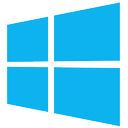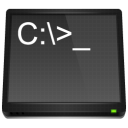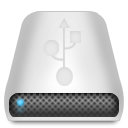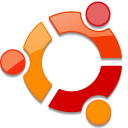当社のサイトには、「Windows」について、多数のページがあります。
それに対して、このページは【まとめ】的なポジションになります。
つまり、当社のサイト内に「どういった情報があるか?」を一覧で見渡せるようになっています。
また、以下の項目の一覧では、各ページの内容によって
- a. トラブル発生時の対処法
- b. おすすめの機種
- c. 普段の使いこなし方
の3種類に区分しています。
以下のリンクをクリックすると、このページ内の各項目の見出しに移動できます!
a. トラブル発生時の対処法
c. 普段の使いこなし方
a. トラブル発生時の対処法
データのコピーができない時
ファイルを開けるアプリがわからない時
Windows Updateが終わらない時
使用中に、何らかのエラー表示が出る場合
HDDから異音が聞こえる時
HDDの健康状態は、2つのソフトでわかる
Windowsが起動しない時
Windowsが起動しない時に、「システムの復元」を試して見る場合
Windowsのリカバリをする時の問題
データ復旧ソフトについて知りたい時
Linuxを使ってパソコン内のデータを救出する方法
ここで紹介する方法は、パソコンをLinuxから起動することにより、内蔵HDD/SSDからデータを救出する方法です。
最近のパソコンはUSBメモリから起動できる場合が多く、その場合は以下の2つを参照してください。
USBメモリから起動できない場合は、以下のDVD-Rを使った方法を参照してください。
パソコン内蔵HDDを取り出してデータ復旧する場合に、知っておきたい知識
データ復旧業者の当社がおすすめする外付けHDD
パソコン内蔵HDDを、SSDや大容量HDDに交換する
c. 普段の使いこなし方
外付けHDDやUSBメモリをフォーマット(初期化)する方法
データのコピーを速くする
iTunesのデータをUSB外付けHDDやNASに移動する方法
パソコンの内部清掃について
HDDを故障から守る
バックアップは何に取るか?
Windows 10の標準機能の「ファイル履歴」を使ってバックアップを取る
簡単にバックアップが取れる、フリーソフト「RealSync」を使う
きめ細かい設定でバックアップが取れる、フリーソフト「BunBackup」を使う
当社のデータ復旧のご案内
データ復旧料金は容量・症状に関係なく定額
復旧料金は復旧データ納品後に後払い
復旧失敗時は復旧料金0円、ただし宅急便の往復送料実費のみご負担
作業日数は2-3日(症状により延長の場合あり)
・HDD:33,000円
・NAS:55,000円
(RAID対応の場合は22,000円追加)
(当社ではHDDの内部分解が必要な重度の物理障害には対応していません。ただし、重度でも対応可能な提携他社を紹介することができますので、重度の場合でもご連絡ください。)
復旧料金は復旧データ納品後に後払い
復旧失敗時は復旧料金0円、ただし宅急便の往復送料実費のみご負担
作業日数は2-3日(症状により延長の場合あり)
・HDD:33,000円
・NAS:55,000円
(RAID対応の場合は22,000円追加)
(当社ではHDDの内部分解が必要な重度の物理障害には対応していません。ただし、重度でも対応可能な提携他社を紹介することができますので、重度の場合でもご連絡ください。)